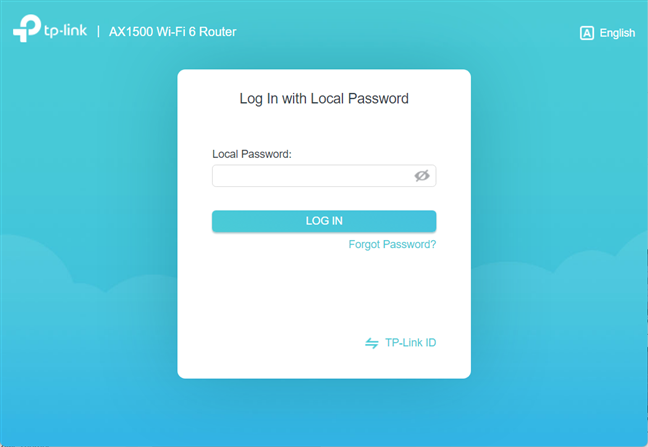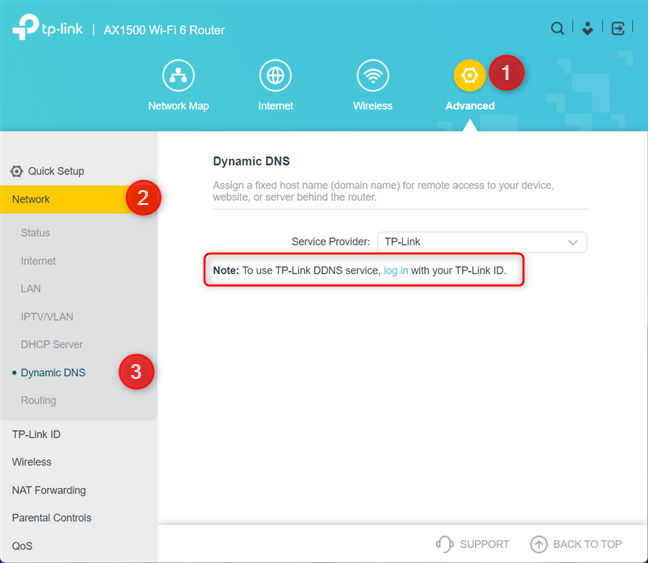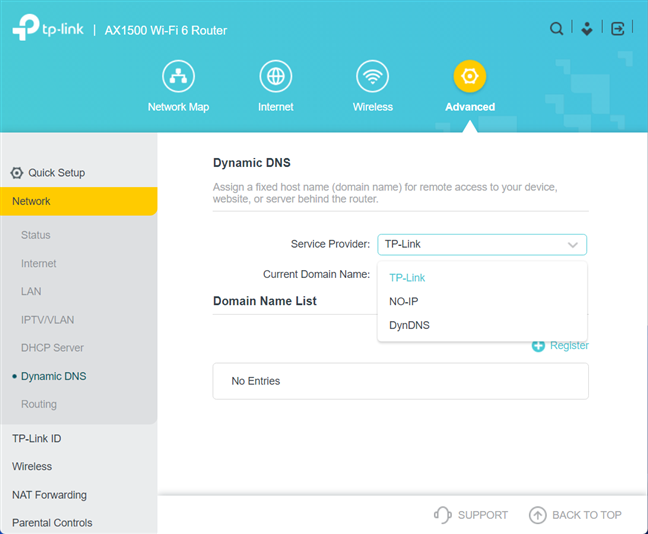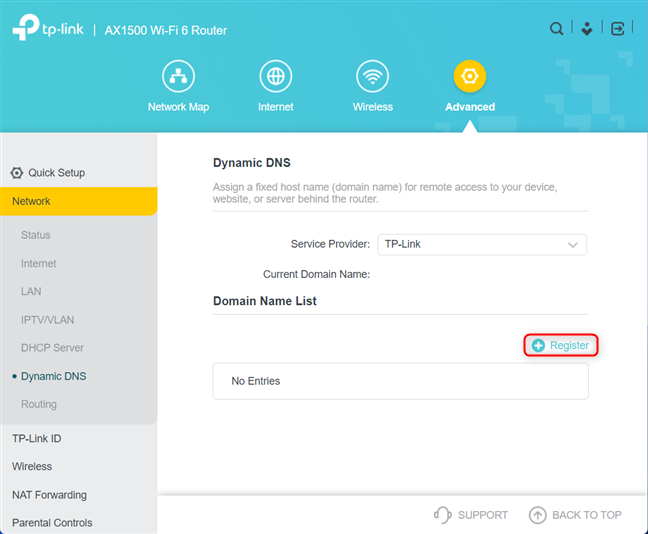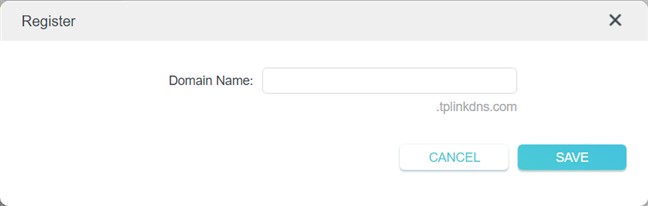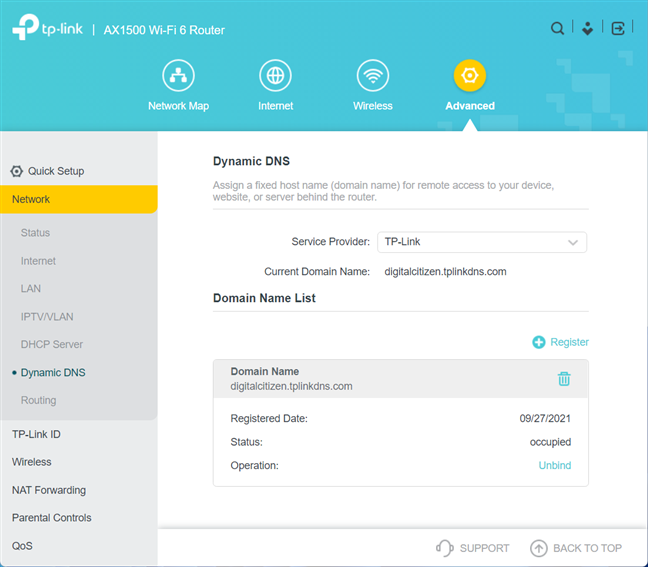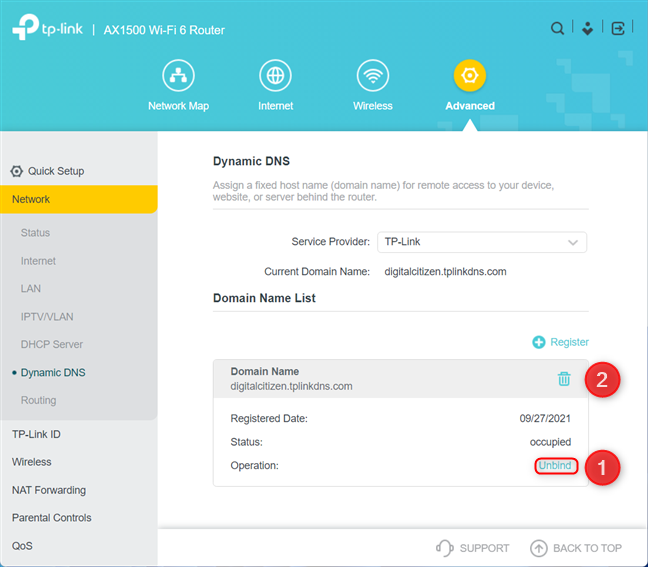La plupart des fournisseurs de services Internet n'utilisent pas d'adresses IP statiques pour leurs clients. Par conséquent, vous ne pouvez pas vous connecter à distance à votre routeur et à vos services réseau en utilisant la même adresse IP tous les jours. Pour contourner ce problème, vous pouvez utiliser le DDNS (Dynamic Domain Name System) pour lier votre routeur TP-Link Wi-Fi 6, qui a une adresse IP flottante, à un nom de domaine statique. Voici comment le faire gratuitement :
Contenu
- Comment accéder aux paramètres DNS dynamiques sur votre routeur TP-Link Wi-Fi 6
- Comment activer le DNS dynamique sur votre routeur TP-Link Wi-Fi 6
- Comment désactiver le DDNS sur votre routeur TP-Link
- Comment utiliser le DDNS sur votre routeur TP-Link Wi-Fi 6 ?
Comment accéder aux paramètres DNS dynamiques sur votre routeur TP-Link Wi-Fi 6
L'activation du DNS dynamique sur votre routeur TP-Link ne peut se faire qu'à partir du firmware du routeur et non à partir de l' application Tether . Par conséquent, ouvrez un navigateur Web sur votre ordinateur et accédez à tplinkwifi.net ou 192.168.0.1 . Ensuite, entrez le mot de passe administrateur de votre routeur TP-Link Wi-Fi 6 et appuyez sur CONNEXION .
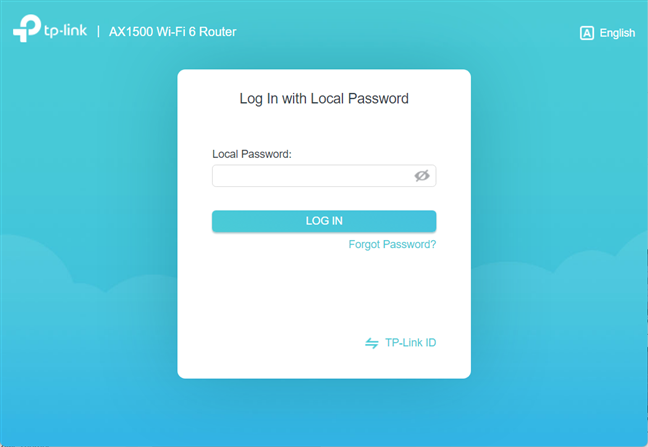
Connectez-vous à votre routeur TP-Link Wi-Fi 6
ASTUCE : Si le firmware TP-link n'est pas dans la langue souhaitée, voici comment changer la langue de votre routeur Wi-Fi 6 TP-Link .
Au début, vous voyez la carte du réseau et quelques paramètres de base. Les paramètres DNS dynamiques peuvent être trouvés en cliquant ou en appuyant sur Avancé . Dans la colonne de gauche, choisissez Réseau , suivi de DNS dynamique . Ensuite, vous devriez voir les paramètres DDNS sur la droite, comme dans la capture d'écran ci-dessous.
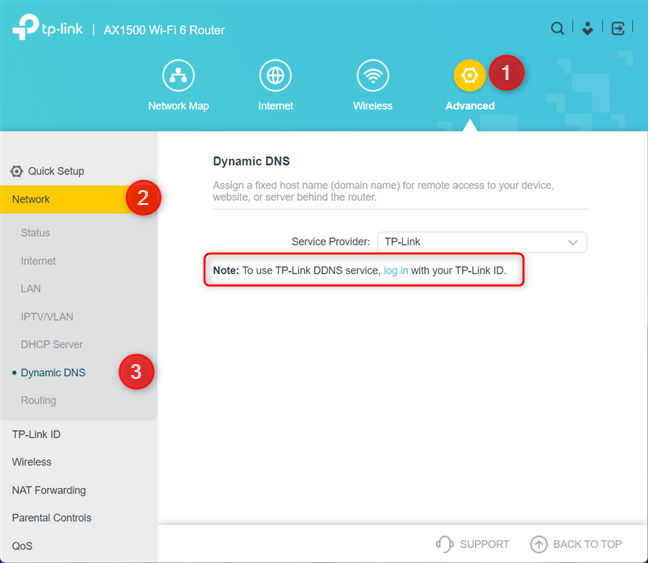
Allez dans Avancé > Réseau > DNS dynamique
IMPORTANT : Si vous envisagez d'utiliser le service DDNS gratuit de TP-Link, un avertissement s'affiche indiquant que vous devez d'abord vous connecter avec votre ID TP-Link. Suivez les instructions de ce guide avant d'aller de l'avant : Comment créer et ajouter un identifiant TP-Link à votre routeur Wi-Fi 6 TP-Link .
Comment activer le DNS dynamique sur votre routeur TP-Link Wi-Fi 6
Cliquez ou appuyez sur le menu déroulant Fournisseur de services à droite. Vous pouvez utiliser les services NO-IP et DynDNS , aux côtés de TP-Link, en choisissant le fournisseur de services dans la liste, puis en fournissant les détails de connexion nécessaires.
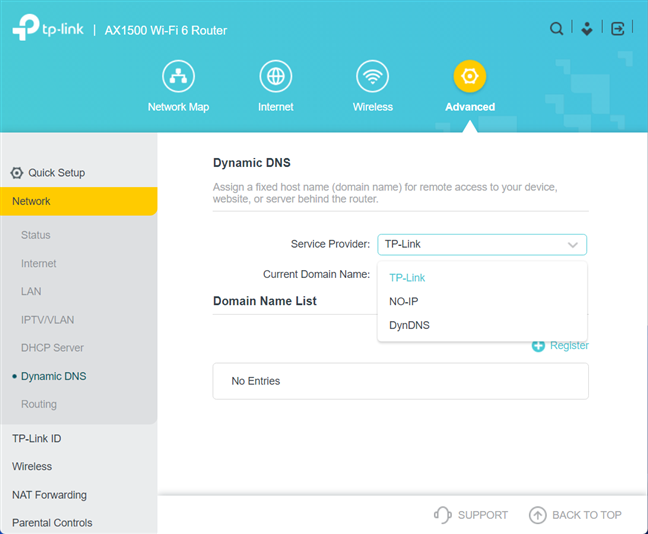
Choisissez le fournisseur de services pour le DDNS
Pour ce guide, nous supposons que vous souhaitez utiliser le service DDNS gratuit de TP-Link. Pour ce faire, sélectionnez TP-Link dans la liste déroulante Fournisseur de services , puis cliquez ou appuyez sur S'inscrire .
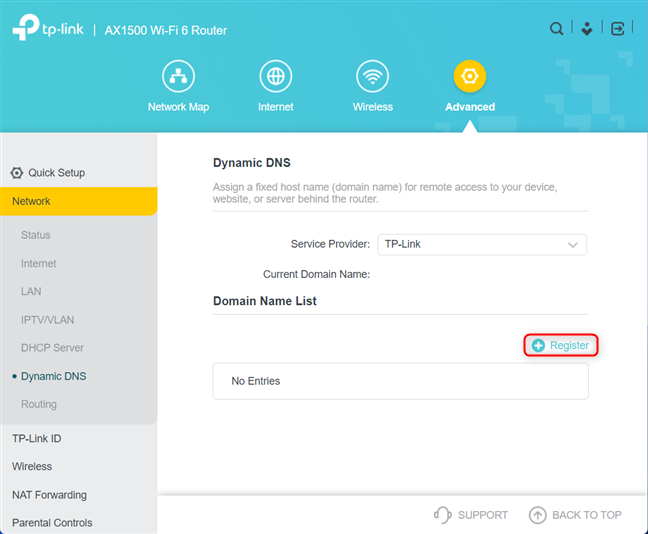
Cliquez ou appuyez sur S'inscrire
Entrez un nom de domaine que vous souhaitez utiliser et appuyez sur Enregistrer . S'il n'est pas disponible, vous recevez un message d'échec vous informant que le nom de domaine est déjà enregistré. Ensuite, vous devez en saisir un autre.
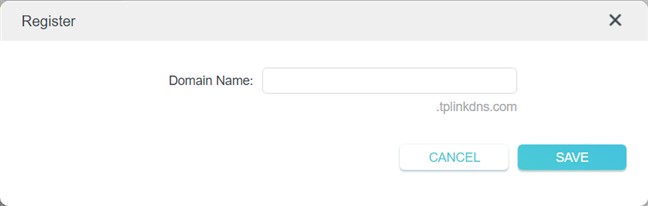
Tapez le nom de domaine pour le DDNS
Si tout s'est bien passé, vous voyez le nom de domaine, la date à laquelle il a été enregistré et le statut du domaine.
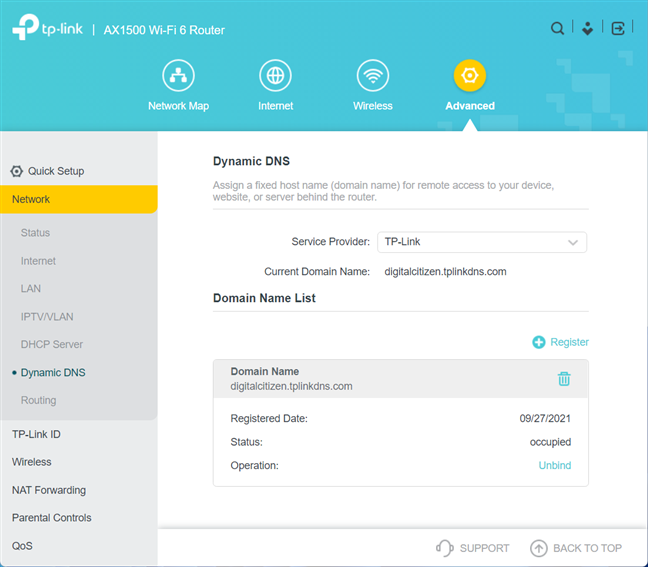
Voir les détails de votre DDNS
Vous avez terminé la configuration DDNS de votre routeur TP-Link Wi-Fi 6. Vous pouvez désormais utiliser ce domaine pour toutes sortes de tâches, y compris la configuration et l'utilisation de la fonctionnalité de serveur VPN sur votre routeur.
ASTUCE : Vous pouvez enregistrer plusieurs domaines avec le service DDNS de TP-Link, mais un seul peut être utilisé à la fois.
Comment désactiver le DDNS sur votre routeur TP-Link
Si vous ne souhaitez plus utiliser le DDNS, connectez-vous au micrologiciel de votre routeur et accédez à "Avancé -> Réseau -> DNS dynamique". Sur la droite, recherchez la liste des noms de domaine et cliquez ou appuyez sur Dissocier , puis sur le bouton Supprimer pour le service DDNS que vous ne souhaitez pas utiliser.
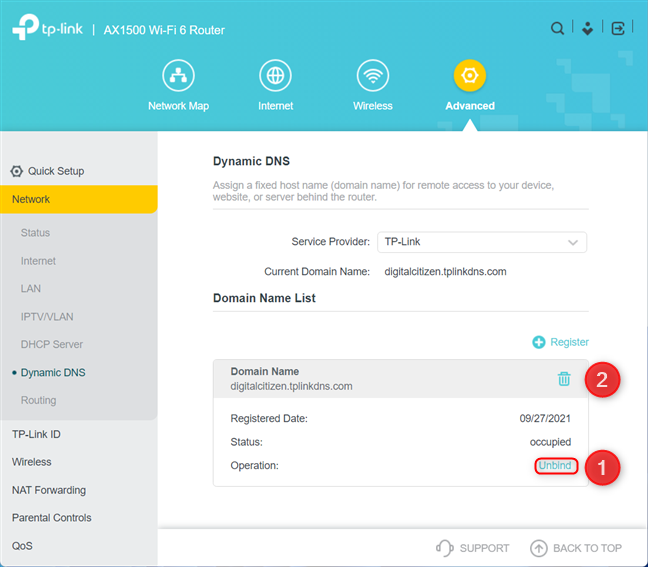
Dissociez puis supprimez votre domaine DDNS
Après chaque clic, vous voyez un bref message de votre routeur TP-Link Wi-Fi 6, confirmant que l'opération a réussi.
Comment utiliser le DDNS sur votre routeur TP-Link Wi-Fi 6 ?
La configuration du DNS dynamique est utile lorsque vous souhaitez accéder aux services de votre réseau depuis n'importe où sur Internet. Par exemple, si vous voulez transformer votre routeur TP-Link en serveur VPN et vous connecter à votre réseau domestique, vous avez besoin d'un DDNS actif et fonctionnel. Il en va de même si vous avez un NAS configuré en tant que serveur FTP ou cloud auquel vous souhaitez accéder de n'importe où. Avant de fermer ce tutoriel, dites-nous si vous avez réussi à activer le DDNS sur votre routeur TP-Link Wi-Fi 6 et comment vous comptez utiliser ce service. Commentez ci-dessous et faites-le nous savoir.